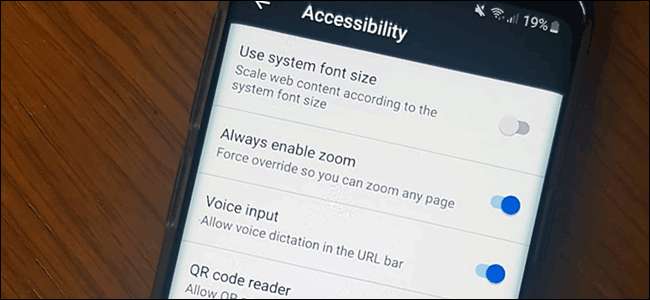
Wenn Sie den Text auf Webseiten nicht lesen können, müssen Sie ihn möglicherweise vergrößern. Leider ist dies nicht auf jeder Website möglich. Zum Glück können Sie Ihren Webbrowser zwingen, bestimmte Websites bei Bedarf zu vergrößern.
Sowohl Chrome als auch Firefox unter Android ermöglichen es Ihnen, das Vergrößern zu erzwingen, dank der integrierten Eingabehilfen, die in beiden Browsern enthalten sind. Sie können auch die integrierten Eingabehilfen von Android verwenden, um die Gesamttextgröße zu erhöhen oder stattdessen Ihren Bildschirm zu vergrößern.
Aktivieren Sie Zoom in Chrome unter Android erzwingen
Google Chrome ist der Standardbrowser auf den meisten Android-Geräten. Um das Zoomen in Chrome zu erzwingen, öffnen Sie die App auf Ihrem Android-Gerät und tippen Sie oben rechts auf das Menü-Menü mit den vertikalen Auslassungspunkten.
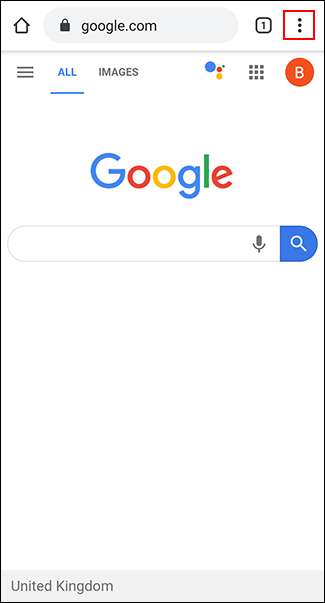
Tippen Sie im Dropdown-Menü auf die Option „Einstellungen“.
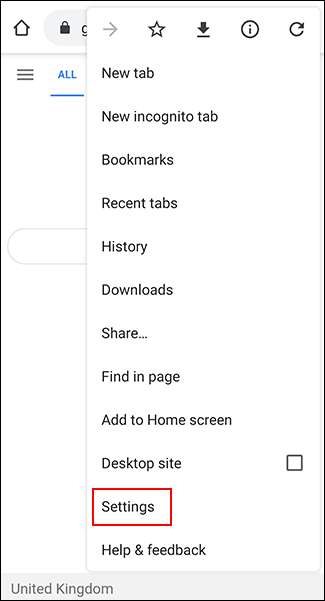
Scrollen Sie im Menü "Einstellungen" nach unten und tippen Sie auf "Eingabehilfen", um das Eingabehilfen-Menü von Chrome aufzurufen.
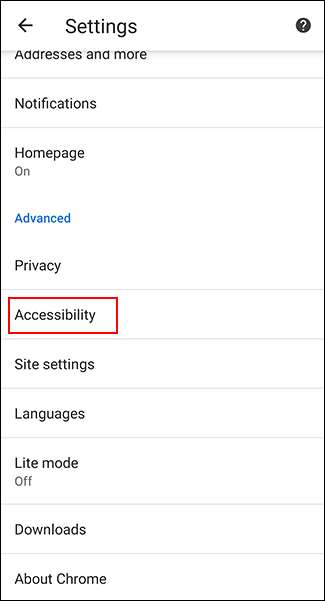
Tippen Sie auf das Kontrollkästchen "Zoom erzwingen", um es zu aktivieren. Sie können auch den Schieberegler "Textskalierung" ändern, um die allgemeine Größe des Texts auf allen Webseiten zu erhöhen, wenn Sie dies bevorzugen.
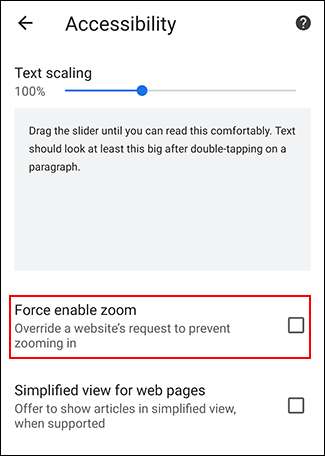
Wenn "Zoom erzwingen" aktiviert ist, können Sie in Chrome jetzt jede Website vergrößern, einschließlich jeder Website, die das Zoomen einschränkt. Verwenden Sie zum Vergrößern Ihre Finger, um den Bildschirm nach innen zu drücken.
Aktivieren Sie Force Zoom in Firefox unter Android
Firefox ist ein beliebter alternativer Browser für Android und ermöglicht es Ihnen, wie Google Chrome, auch die Zoombeschränkungen zu umgehen, damit Sie auf jede Webseite zoomen können.
Öffnen Sie zunächst die Firefox-App auf Ihrem Android-Gerät und tippen Sie dann oben rechts auf das vertikale Auslassungsmenüsymbol.
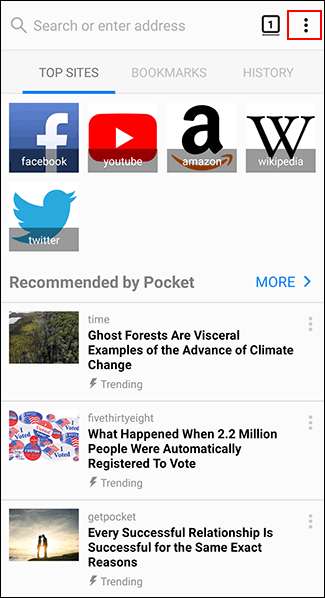
Tippen Sie in der Dropdown-Liste auf "Einstellungen", um das Firefox-Einstellungsmenü aufzurufen.
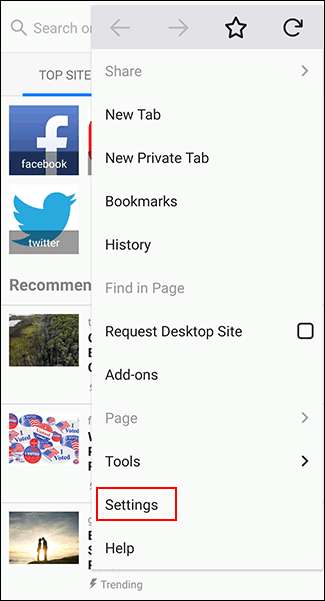
Tippen Sie von hier aus auf "Barrierefreiheit", um auf das Barrierefreiheitsmenü von Firefox zuzugreifen.
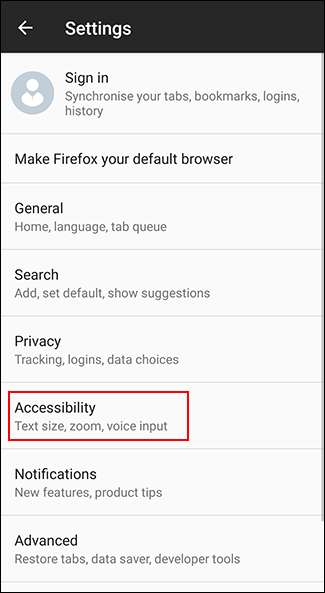
Tippen Sie auf den Schalter neben der Option "Zoom immer aktivieren", um ihn zu aktivieren.
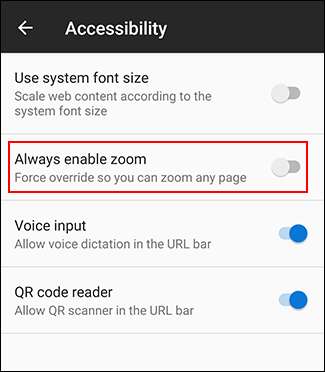
Sobald Sie die Funktion aktiviert haben, können Sie das Zoomen auf jeder Website erzwingen, die sie blockiert. Wenn "Zoom immer aktivieren" aktiviert ist, ignoriert Firefox die Anforderung immer, um das Zoomen zu verhindern.
Verwenden Sie wie bei Chrome Ihre Finger, um den Bildschirm nach innen zu drücken und mit Firefox unter Android zu zoomen.
Erhöhen der Textgröße und Aktivieren der Bildschirmvergrößerung unter Android
Android hat andere Eingabehilfen für Benutzer Sie können es verwenden, um das Lesen von kleinem Text auf Websites zu vereinfachen. Durch Zoomen des Bildschirms können Sie den auf Ihrem Android-Gerät angezeigten Text vergrößern. Sie können auch die Bildschirmvergrößerung verwenden, um jede App auf Ihrem Bildschirm schnell zu vergrößern.
VERBUNDEN: So ändern Sie die Größe von Text, Symbolen und mehr in Android
Wegen der Problem mit der Android-Fragmentierung Diese Schritte können je nach Gerätehersteller und Android-Version variieren. Diese Schritte wurden auf einem Samsung-Gerät mit Android 9 Pie getestet.
Beginnen Sie, indem Sie über Ihre App-Schublade auf Ihre Geräteeinstellungen zugreifen oder nach unten wischen, um auf den Benachrichtigungsschatten zuzugreifen, und auf das Zahnradsymbol oben rechts tippen.
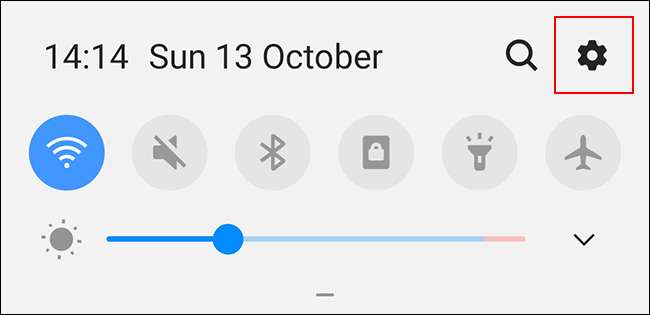
Tippen Sie im Menü mit den Einstellungen Ihres Android-Geräts auf „Eingabehilfen“, um das Menü für Eingabehilfen für Android aufzurufen.
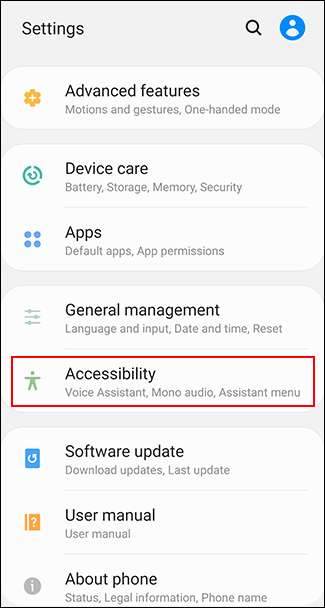
Erhöhen der Bildschirmtextgröße
Sie müssen eine Sichtbarkeitsfunktion im Menü "Eingabehilfen" aktivieren, um die Bildschirmtextgröße zu erhöhen.
Das Menü "Eingabehilfen" sieht je nach Gerät und Android-Version möglicherweise anders aus. Samsung-Gerätebesitzer sollten stattdessen auf "Sichtbarkeitsverbesserungen" tippen. Andere Besitzer von Android-Geräten sollten auf das Menü „Anzeigegröße“ tippen.

Tippen Sie auf Samsung-Geräten im Menü „Verbesserungen der Sichtbarkeit“ auf die Schaltfläche „Bildschirmzoom“.
Andere Besitzer von Android-Geräten können diesen Schritt überspringen.
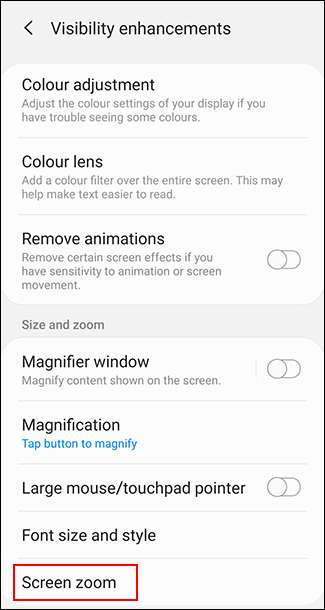
Bewegen Sie den Schieberegler am unteren Bildschirmrand mit dem Finger nach rechts, um den Text zu vergrößern.
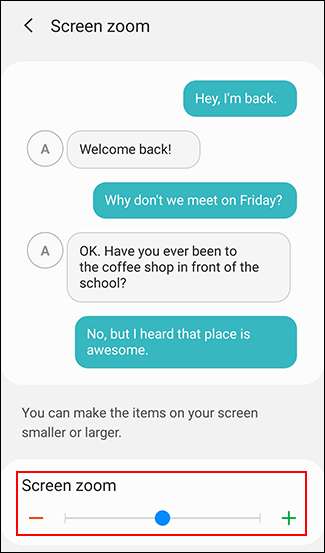
Dadurch wird die Textgröße auf Ihrem Gerät erhöht, einschließlich des auf Websites in Ihrem ausgewählten Webbrowser angezeigten Texts, wodurch das Lesen erleichtert wird.
Aktivieren der Bildschirmvergrößerung
Alternativ zur Bildschirmzoommethode können Sie auch die Bildschirmvergrößerung aktivieren. Auf diese Weise können Sie auf eine Schaltfläche tippen (oder dreimal auf den Bildschirm tippen), um die von Ihnen verwendete App zu vergrößern, einschließlich des von Ihnen ausgewählten Webbrowsers.
Im Menü "Barrierefreiheit" sollten Samsung-Besitzer auf die Option "Sichtbarkeitsverbesserungen" tippen. Andere Besitzer von Android-Geräten sollten stattdessen auf „Vergrößerung“ tippen.

Tippen Sie im Samsung-Menü „Sichtbarkeitsverbesserungen“ auf „Vergrößerung“. Besitzer mit anderen Android-Geräten können diese Phase überspringen.
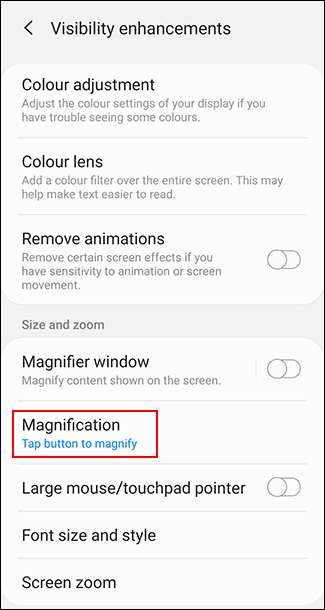
Wählen Sie auf Samsung-Geräten entweder "Zum Vergrößern auf die Schaltfläche tippen" oder auf anderen Android-Geräten "Mit Verknüpfung vergrößern".
Sie können auch die Triple-Tap-Option auswählen, wenn Sie dies bevorzugen.
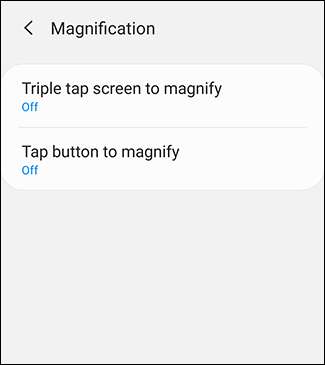
Aktivieren Sie entweder die Dreifach-Vergrößerungs- oder die Vergrößerungsverknüpfungsmethode, indem Sie in den jeweiligen Menüs auf „Ein“ tippen.
Sie können auch beide Optionen aktivieren, wenn Sie dies bevorzugen.
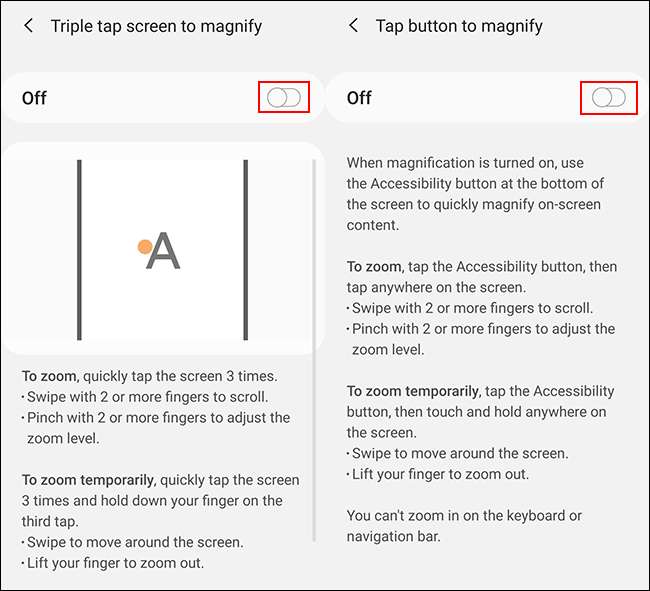
Sobald die Bildschirmvergrößerung aktiviert ist, wechseln Sie zu Ihrem Android-Webbrowser. Tippen Sie entweder auf das Symbol für Barrierefreiheit in Ihrer unteren Navigationsleiste oder dreimal auf Ihren Bildschirm, je nachdem, welche Methode Sie aktiviert haben.
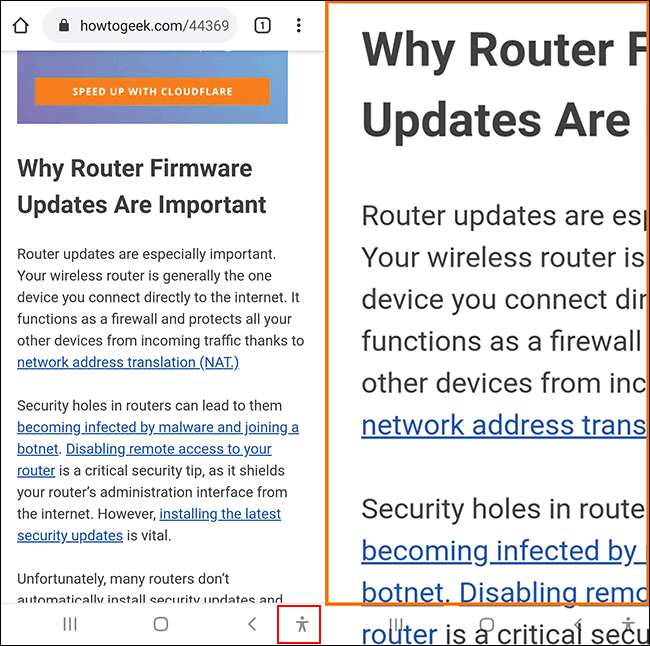
Sie können sich dann mit dem Finger auf dem vergrößerten Bildschirm bewegen. Tippen Sie dreimal auf Ihren Bildschirm oder drücken Sie die Eingabehilftaste erneut, um zum Normalzustand zurückzukehren.







